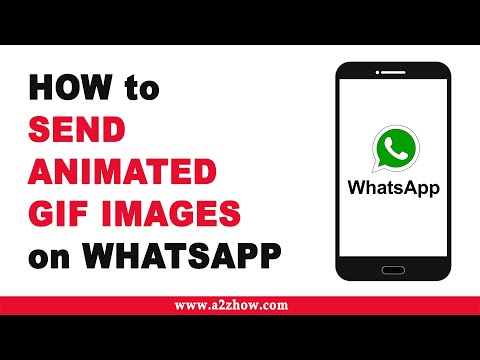
콘텐츠
이 기사에서 : GIF를 eUse에 Giphy AppUse Gboard에 첨부
Android를 실행하는 기기에서 e로 GIF 파일을 보내려고했을 것입니다. 실제로 GIF는 재미있는 방식으로 의사 소통하는 데 사용되는 짧은 애니메이션 이미지입니다. 인터넷에서 GIF 파일을 다운로드 한 경우 GIF 파일을 쉽게 첨부 할 수 있습니다. Giphy 앱 또는 Gboard (Google 키보드)를 사용하면 GIF 파일을 빠르고 쉽게 찾아서 보낼 수있는 훨씬 편리한 방법입니다.
단계
파트 1 GIF를 e에 첨부
-
앱을 엽니 다
. 이 앱의 서명은 파란색 배경에 흰색 연설 거품처럼 보입니다. Android 장치의 응용 프로그램 패널에서 찾을 수 있습니다.- Android가없는 경우 Play 스토어에서 다운로드하십시오.
-
보도 자료
. 이것은 사인을 포함하는 둥근 버튼입니다 + 화면 오른쪽 하단에 있습니다. 이를 누르면 수신자를 선택하라는 메시지가 표시됩니다. -
연락처를 선택하십시오. 새로운 대화를 시작하려면 전화 번호부의 연락처 이름을 터치하거나 필드에 이름 또는 번호를 입력하십시오 À 화면 상단에 -
보도 자료
. 기호가있는 둥근 버튼을 누르십시오 +e 필드 왼쪽에 있습니다.- 일부 응용 프로그램에서는 아이콘이 더 비슷해 보입니다.

.
- 일부 응용 프로그램에서는 아이콘이 더 비슷해 보입니다.
-
선택
. 이 아이콘을 터치하여 기기에 저장된 이미지 중 하나를 선택하십시오. -
보도 자료 갤러리. 패널을 누르십시오 갤러리 휴대 전화로 다운로드 한 GIF 파일을 선택합니다. -
보내려는 GIF를 선택하십시오. 그를 만나려면 터치하세요. e의 작은 이미지에 나타납니다. 미리보기 창에 애니메이션이 표시되어 전송하기 전에 어떻게 보이는지 확인할 수 있습니다.- 찾고있는 GIF를 찾을 수 없으면 ☰ 화면 왼쪽 상단에 있고 다운로드 왼쪽에 표시되는 열에
-
보도 자료
. Licone은 종이 비행기처럼 보이며 오른쪽 하단에 있습니다. 이렇게하면 GIF 파일이 SMS를 통해 전송됩니다.
파트 2 Giphy 앱 사용
-
앱을 엽니 다 Giphy. 이 응용 프로그램의 서명은 검정색 배경에 여러 가지 빛깔의 잎 모양으로 표시되며 장치의 응용 프로그램 패널에서 찾을 수 있습니다.- 아직 설치하지 않은 경우 Play 스토어에서 무료로 다운로드 할 수 있습니다.
-
사용 가능한 GIF 파일을 찾으십시오. 당신은 특별히 보낼 하나를 검색 할 수 있습니다. 화면 상단의 탭을 탭하여 범주별로 GIF를 보거나 화면 상단의 검색 막대를 사용하여 이름 또는 특정 키워드로 GIF를 검색하십시오.- 루 브릭 트렌드 GIF 일반적으로 인기있는 TV 프로그램 및 영화의 재미있는 애니메이션으로 가득합니다.
-
GIF를 터치합니다. 아래의 공유 옵션과 함께 더 큰 버전의 파일이 표시됩니다. -
e 아이콘을 누릅니다. 녹색이며 왼쪽의 세 번째 위치에 사각형 모양의 말풍선이 있습니다. -
연락처를 선택하십시오. 주소록에있는 연락처로 GIF를 보내려면 목록에서 GIF를 선택하십시오. 그렇지 않으면 옵션을 눌러 새 연락처를 선택하거나 새 연락처를 작성하십시오. 연락처를 선택하면 e 영역에 GIF 파일의 미리보기가 표시됩니다.- 이러한 옵션은 사용중인 응용 프로그램에 따라 다릅니다.
- e 영역을 터치하면 옵션을 추가 할 수도 있습니다.
-
선택
. Licone은 종이 비행기처럼 보이며 오른쪽 하단에 있습니다. 이 버튼을 누르면 GIF가 선택한 연락처로 SMS로 전송됩니다.- 일부 응용 프로그램에서이 버튼은 단어를 나타냅니다. 전송 대신에.
3 부 Gboard 사용
-
기기에 Gboard를 설치하고 구성합니다. 아직 설치하지 않은 경우 설치 Gboard 또는 구글 키보드 당신의 안드로이드 장치에.- Play 스토어에서 다운로드 할 수 있습니다.
-
rie 애플리케이션을여십시오. 그런 다음 새 SMS를 입력하십시오. 장치의 기본 응용 프로그램을 사용하여 기존 대화를 선택하거나 단추를 눌러 새 대화를 입력하고 전화 번호부에서 수신자를 선택할 수 있습니다. -
입력 영역을 터치하여 전화를 겁니다. 일부 응용 프로그램에서는 언급이 있습니다. 쓰기 이 섹션에 (또는 유사한 것)이 나타납니다. Gboard가 기본 키보드로 설정되어 있으면 자동으로 열립니다. -
선택
. Licone은 웃는 얼굴처럼 보이며 키보드 하단의 스페이스 바 옆에 있습니다. -
보도 자료 GIF. Longlet GIF 는 키보드의 마지막 줄에 있으며 오른쪽에서 세 번째 위치에 있습니다. -
사용 가능한 GIF를 검토하거나 검색하십시오. 애니메이션 아래에 나타나는 카테고리의 탭을 터치하면 GIF를 볼 수 있습니다. 검색 창에 키워드를 입력하여 특정 키워드를 찾을 수도 있습니다. -
첨부하려는 GIF 파일을 터치합니다. 전화를 걸 때 자동으로 추가되도록 누릅니다. -
보도 자료
. Licone은 종이 비행기처럼 보이며 오른쪽 하단에 있습니다. 이 버튼을 누르면 선택한 GIF가 선택한 연락처로 전송됩니다.- 일부 응용 프로그램에서이 버튼에는 전송.